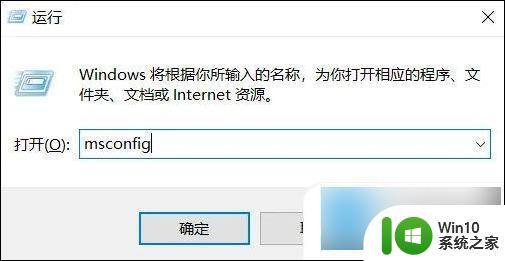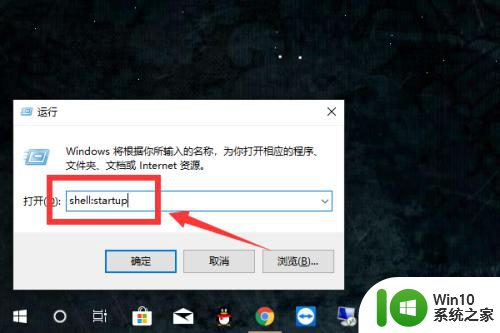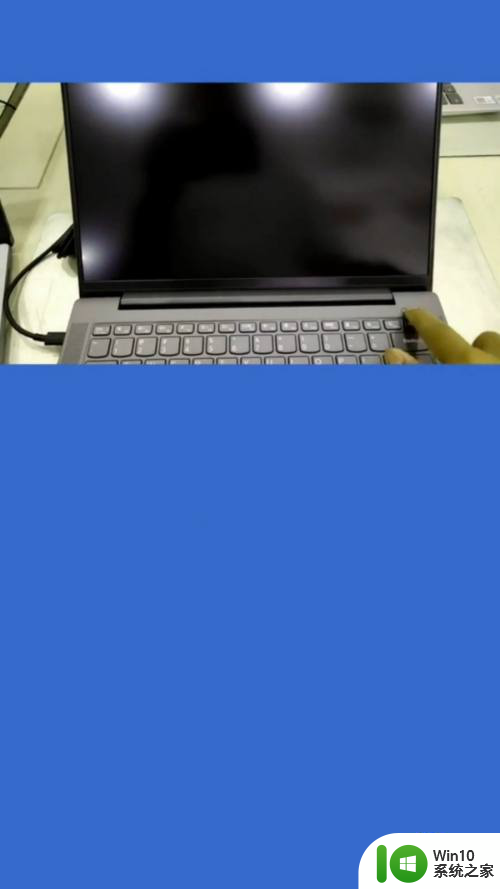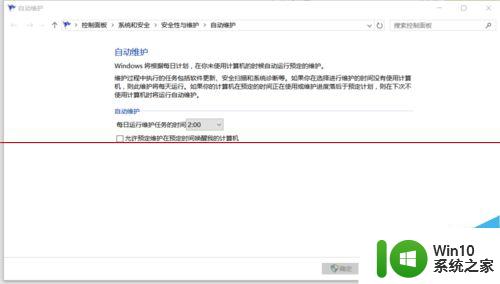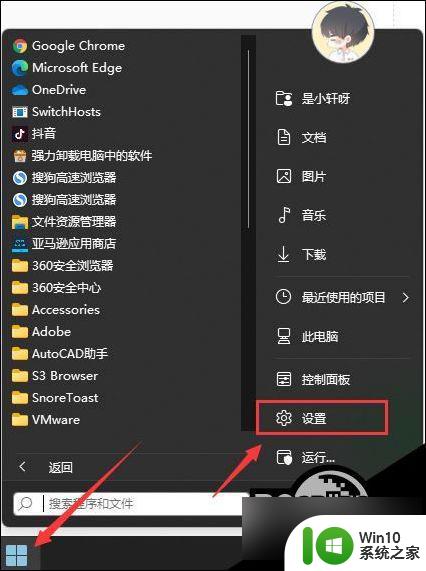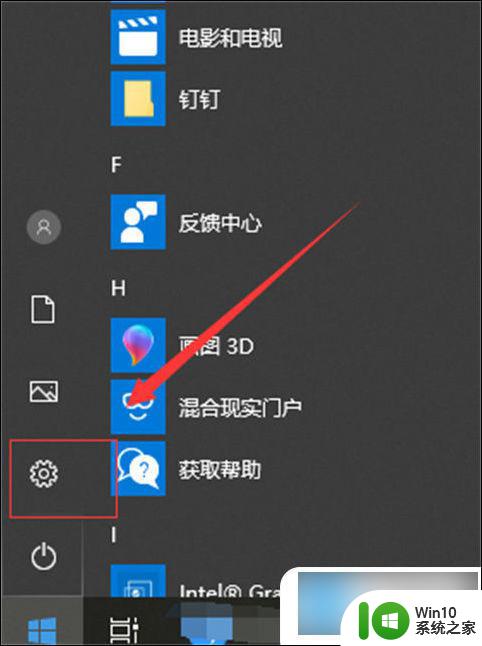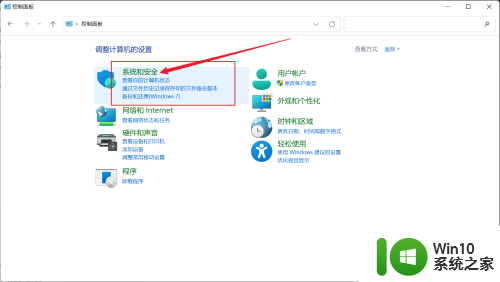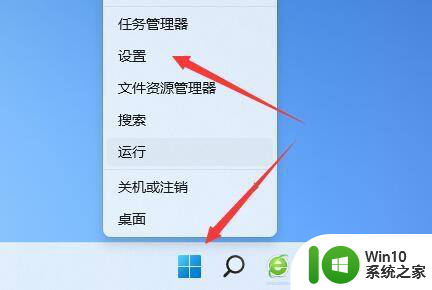win11软件开机自启动怎么关闭 win11怎么关闭软件开机自启动
更新时间:2024-03-10 16:56:15作者:jiang
Win11是微软最新推出的操作系统,它带来了许多新功能和改进,其中之一就是软件开机自启动,有时候我们可能并不希望所有的软件都在开机时自动启动。如何关闭Win11中的软件开机自启动呢?在本文中我们将详细介绍Win11中关闭软件开机自启动的方法,让您能够更加自由地控制开机时的软件加载。无论是为了提高系统启动速度还是为了节省资源,关闭软件开机自启动都是一个不错的选择。接下来让我们一起来了解具体的操作步骤吧!

解决方法如下:
方法一:
1、首先按下键盘上的“Win+i”打开设置窗口,在左边找到并进入“应用”。
2、接着在右侧点击并进入“启动”设置。
3、在启动应用下,将不需要开机自启动的软件给关掉。
方法二:
1、按Ctrl+Shift+Esc键打开任务管理器。
2、切换到启动标签,一样也可以禁用自启动项。点击程序名选择禁用即可。
以上是如何关闭win11软件开机自启动的全部内容,如果您遇到相同问题,可以参考本文中介绍的步骤进行修复,希望这对您有所帮助。